আরে! কেমন আছেন সবাই? নিশ্চয়ই ভাবছেন, ডেটা নিয়ে কাজ করাটা আসলে কেমন? মাঝে মাঝে কি মনে হয় না, ইসস, যদি ডেটা নিজে থেকেই সব হিসেব করে দিত? ঠিক আছে, চিন্তা নেই! আজ আমরা Power BI-এর এমন একটা জাদুর কাঠি নিয়ে কথা বলব, যেটা আপনার ডেটা অ্যানালাইসিসের কাজকে সহজ করে দেবে। কী সেই জাদুর কাঠি? DAX Measure!
Power BI-তে ডেটা অ্যানালাইসিস করতে গেলে DAX (Data Analysis Expressions) জানাটা খুব দরকারি। এটা অনেকটা আপনার ডেটার সাথে কথা বলার ভাষা। আর Measure হলো সেই ভাষার একটা গুরুত্বপূর্ণ অংশ, যা দিয়ে আপনি ডেটা থেকে নতুন নতুন ভ্যালু বের করতে পারবেন। যেমন ধরুন, আপনার দোকানের মোট বিক্রি কত, অথবা প্রতি কাস্টমারে গড় বিক্রি কত – এই সব কিছু আপনি DAX Measure দিয়ে বের করতে পারবেন। আজকের এই ব্লগ পোস্টে আমরা একদম সহজভাবে দেখব, কীভাবে আপনি Power BI-তে আপনার প্রথম DAX Measure তৈরি করবেন। প্রস্তুত তো? চলুন, শুরু করা যাক!
DAX Measure কেন এত গুরুত্বপূর্ণ?
ভাবছেন, DAX Measure কেন শিখবেন? আরে বাবা, এর তো অনেক কারণ! ধরুন, আপনার একটা অনলাইন শপ আছে। আপনি জানতে চান, এই মাসে মোট কত টাকার পণ্য বিক্রি হয়েছে। যদি কোনো DAX Measure না থাকে, তাহলে আপনাকে ম্যানুয়ালি যোগ করতে হবে, যা খুবই সময়সাপেক্ষ। কিন্তু একটা Measure তৈরি করলে, সেটা নিজে নিজেই সব হিসাব করে দেবে, এমনকি ডেটা আপডেট হলেও!
DAX Measure আপনার ডেটা মডেলকে আরও শক্তিশালী করে তোলে। এটা আপনাকে ডেটা থেকে আরও গভীর তথ্য বের করতে সাহায্য করে, যা দিয়ে আপনি ভালো সিদ্ধান্ত নিতে পারবেন। ধরুন, আপনি জানতে চান, কোন পণ্যগুলো বেশি বিক্রি হচ্ছে বা কোন মাসে বিক্রি কমে গেছে। Measure আপনাকে এই সব প্রশ্নের উত্তর দিতে সাহায্য করবে।
DAX Measure এর সুবিধাগুলো কী কী?
- গতিশীলতা (Dynamic Calculation): আপনার ডেটা পরিবর্তন হলেও Measure নিজে থেকেই আপডেট হয়ে যায়।
- পুনরায় ব্যবহারযোগ্যতা (Reusability): একবার Measure তৈরি করলে আপনি সেটাকে আপনার Power BI রিপোর্টে বারবার ব্যবহার করতে পারবেন।
- দক্ষতা (Efficiency): জটিল হিসাবগুলো সহজে করে দেয়, আপনার সময় বাঁচায়।
- গভীর অন্তর্দৃষ্টি (Deeper Insights): ডেটা থেকে এমন সব তথ্য বের করে যা সাধারণ ফিল্টারিং বা কলাম দিয়ে সম্ভব নয়।
আপনার প্রথম DAX Measure তৈরি: ধাপে ধাপে গাইড
এখন আসল মজা শুরু! আমরা দেখব, কীভাবে আপনি আপনার প্রথম DAX Measure তৈরি করবেন। এর জন্য আপনার Power BI Desktop ইন্সটল করা থাকতে হবে এবং কিছু ডেটা লোড করা থাকতে হবে। ধরুন, আপনার কাছে একটা সেলস ডেটা টেবিল আছে, যার মধ্যে SalesAmount নামের একটা কলাম আছে। আমরা এই কলামের মোট যোগফল বের করব।

ধাপ ১: Power BI Desktop ওপেন করুন এবং ডেটা লোড করুন
যদি আপনার Power BI Desktop ইন্সটল করা না থাকে, তাহলে Microsoft-এর ওয়েবসাইট থেকে ডাউনলোড করে নিন। এরপর আপনার সেলস ডেটা লোড করুন। এটা Excel ফাইল, CSV ফাইল বা অন্য কোনো ডেটা সোর্স হতে পারে।
ধাপ ২: New Measure অপশন খুঁজুন
Power BI Desktop-এ ডেটা লোড করার পর, আপনি ডানপাশে Fields প্যানেল দেখতে পাবেন। এখানে আপনার ডেটা টেবিলগুলো থাকবে। যে টেবিলের জন্য Measure তৈরি করতে চান, সেই টেবিলটি সিলেক্ট করুন। এরপর Modeling ট্যাবে ক্লিক করুন এবং New Measure অপশনটি খুঁজে বের করুন।
ধাপ ৩: DAX ফর্মুলা লিখুন
New Measure অপশনে ক্লিক করার পর, একটি ফর্মুলা বার ওপেন হবে। এখানেই আপনাকে DAX ফর্মুলা লিখতে হবে। মোট বিক্রির জন্য আমরা SUM ফাংশন ব্যবহার করব।
Total Sales = SUM(Sales[SalesAmount])
এখানে:
Total Salesহলো আপনার Measure-এর নাম।SUMহলো একটি DAX ফাংশন যা একটি কলামের সকল ভ্যালু যোগ করে।Salesহলো আপনার টেবিলের নাম।SalesAmountহলো সেই কলামের নাম যেটার যোগফল আপনি বের করতে চান।

আপনি আপনার টেবিল ও কলামের নাম অনুযায়ী এটা পরিবর্তন করে নেবেন।
ধাপ ৪: Measure ব্যবহার করুন
ফর্মুলা লেখার পর, Enter চাপুন। আপনার নতুন Measure Fields প্যানেলে ঐ টেবিলের নিচে চলে আসবে। এখন আপনি এটাকে আপনার রিপোর্টে ব্যবহার করতে পারবেন। যেমন, একটা Card ভিজ্যুয়াল টেনে আনুন এবং Total Sales Measure-টা সেখানে ড্র্যাগ করে দিন। ব্যস! আপনি আপনার মোট বিক্রি দেখতে পাবেন।
কিছু সাধারণ DAX ফাংশন যা আপনার কাজে লাগবে
DAX-এ হাজার হাজার ফাংশন আছে, যা দিয়ে আপনি আপনার ডেটার সাথে যা খুশি তাই করতে পারবেন। এখানে কিছু সাধারণ ফাংশন দেওয়া হলো যা একজন নতুন হিসেবে আপনার খুব কাজে আসবে:
| ফাংশন | বর্ণনা | উদাহরণ |
|---|---|---|
SUM |
একটি কলামের সকল ভ্যালু যোগ করে। | SUM(Orders[Quantity]) |
AVERAGE |
একটি কলামের সকল ভ্যালুর গড় বের করে। | AVERAGE(Orders[Price]) |
COUNT |
একটি কলামের মোট রো সংখ্যা গণনা করে। | COUNT(Customers[CustomerID]) |
COUNTROWS |
একটি টেবিলের মোট রো সংখ্যা গণনা করে। | COUNTROWS(Sales) |
CALCULATE |
একটি এক্সপ্রেশনকে ফিল্টার কন্টেক্সট পরিবর্তন করে গণনা করে। | CALCULATE(SUM(Sales[SalesAmount]), Sales[Region] = "Dhaka") |
প্রায়শই জিজ্ঞাসিত প্রশ্নাবলী (FAQ)
প্রশ্ন ১: DAX Measure এবং Calculated Column এর মধ্যে পার্থক্য কী?
উত্তর: DAX Measure হলো ডাইনামিক গণনা যা ডেটা মডেলের ফিল্টার কন্টেক্সট অনুযায়ী পরিবর্তিত হয়। এটা মেমরি বাঁচায় কারণ এটা ডেটা মডেলের মধ্যে নতুন কোনো কলাম তৈরি করে না। অন্যদিকে, Calculated Column হলো ডেটা মডেলের মধ্যে একটি নতুন কলাম তৈরি করে এবং প্রতিটি রো-এর জন্য একটি ভ্যালু গণনা করে। এটা ডেটা লোড হওয়ার সময় একবার গণনা করা হয় এবং ডেটা মডেলের সাইজ বাড়িয়ে দেয়।
প্রশ্ন ২: Power BI-তে DAX Measure তৈরি করার জন্য কি প্রোগ্রামিং জানতে হবে?
উত্তর: না, প্রোগ্রামিং এর গভীর জ্ঞান না থাকলেও আপনি DAX Measure তৈরি করতে পারবেন। DAX এর ফাংশনগুলো অনেকটা Excel এর ফর্মুলার মতো, তাই Excel ব্যবহারকারীরা সহজেই মানিয়ে নিতে পারবেন। তবে, কিছু জটিল Measure তৈরির জন্য লজিক এবং ডেটা মডেলিং সম্পর্কে ধারণা থাকা ভালো।
প্রশ্ন ৩: আমি কি একটি Measure-এর মধ্যে অন্য Measure ব্যবহার করতে পারি?
উত্তর: অবশ্যই! আপনি একটি Measure-এর মধ্যে অন্য Measure ব্যবহার করতে পারেন। এটা DAX-এর একটা দারুণ বৈশিষ্ট্য যা আপনাকে জটিল হিসাবগুলোকে ছোট ছোট অংশে ভাগ করতে সাহায্য করে। যেমন, আপনি Total Sales Measure তৈরি করার পর, Average Sales per Customer Measure তৈরি করার সময় Total Sales Measure ব্যবহার করতে পারেন।
প্রশ্ন ৪: DAX Measure তৈরি করার সময় কোনো ভুল হলে কী করব?
উত্তর: ফর্মুলা বারে ভুল হলে Power BI আপনাকে লাল দাগ দিয়ে ভুলটা দেখিয়ে দেবে। সাধারণত, ফাংশনের নাম বা কলামের নাম ভুল হলে এমনটা হয়। আপনি Google বা Power BI কমিউনিটিতে আপনার এরর মেসেজ লিখে সার্চ করতে পারেন। অনেক সময় ছোট একটা কমা বা ব্র্যাকেটের ভুলের কারণেও এরর আসতে পারে।
প্রশ্ন ৫: DAX Measure কি শুধুমাত্র Power BI Desktop-এ তৈরি করা যায়?
উত্তর: হ্যাঁ, DAX Measure মূলত Power BI Desktop-এই তৈরি করা হয়। একবার তৈরি হয়ে গেলে, আপনি আপনার রিপোর্টটি Power BI Service-এ পাবলিশ করতে পারবেন এবং সেখানেও Measureগুলো কাজ করবে।
মূল বিষয়বস্তু (Key Takeaways)
- DAX Measure হলো Power BI-এর একটি শক্তিশালী টুল, যা দিয়ে আপনি ডেটা থেকে নতুন নতুন ডাইনামিক হিসাব তৈরি করতে পারবেন।
- এটা ডেটা অ্যানালাইসিসকে আরও দক্ষ এবং দ্রুত করে তোলে।
- প্রথম DAX Measure তৈরি করা খুবই সহজ: শুধু
New Measureঅপশনটি খুঁজে বের করুন এবং আপনার ফর্মুলা লিখুন। SUM,AVERAGE,COUNT,CALCULATE– এই ফাংশনগুলো DAX-এর মৌলিক ফাংশন যা আপনার প্রায়ই কাজে লাগবে।- DAX Measure শিখলে আপনার ডেটা অ্যানালাইসিসের ক্ষমতা অনেক বেড়ে যাবে এবং আপনি ডেটা থেকে আরও গভীর তথ্য বের করতে পারবেন।
আশা করি, এই গাইডটি আপনাকে Power BI-তে আপনার প্রথম DAX Measure তৈরি করতে সাহায্য করবে। ডেটা নিয়ে খেলা শুরু করার জন্য আর দেরি কেন? এখনই আপনার Power BI ওপেন করুন এবং একটি Measure তৈরি করে ফেলুন! আপনার অভিজ্ঞতা কেমন হলো, তা আমাদের জানাতে ভুলবেন না কিন্তু! নিচে কমেন্ট করে জানান, আপনার প্রথম Measure কী ছিল এবং সেটা তৈরি করতে কেমন লেগেছে!



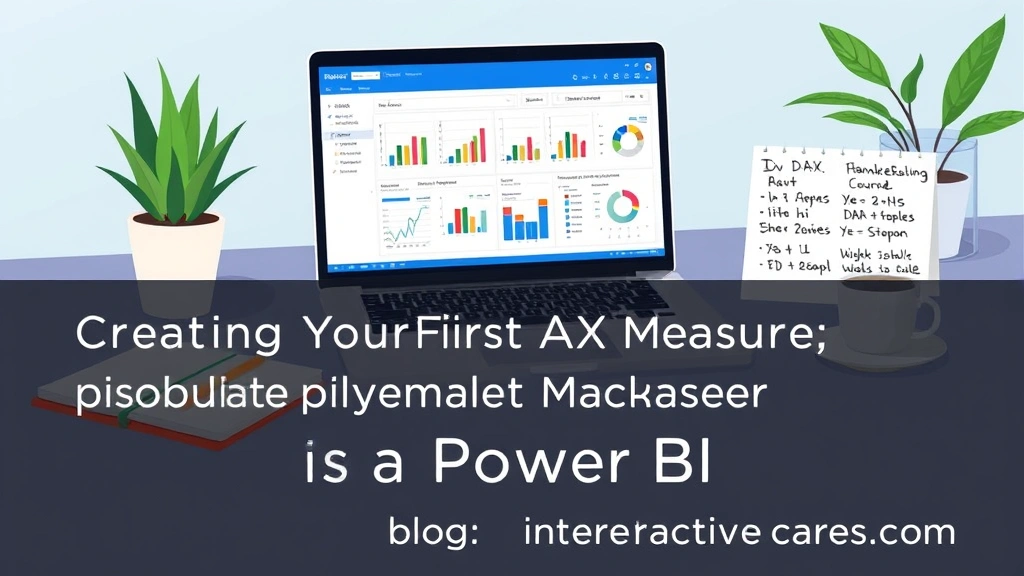
Comments